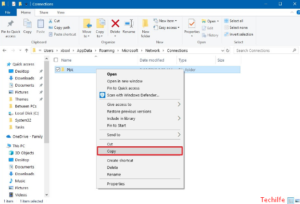Fehlerbehebung bei Shellexecuteex Failed Code 2 Error

Vor kurzem gaben viele Windows 10-Benutzer an, dass sie während der Installation von EXE-Dateien den Code 2 für Shellexecuteex-Fehler erhalten. Für viele Windows-Benutzer ist die Neuinstallation des Windows-Betriebssystems eine häufige Angelegenheit, und der Kreis der Formatierung oder Installation des Betriebssystems scheint nie zu enden.
Windows Update-Status wartet auf Installation
Nachdem wir von unseren Besuchern verschiedene Meldungen bezüglich der Fehlermeldung 'shellexecuteex failed code 2' erhalten haben, haben wir nachgeforscht und festgestellt, dass der Fehler aufgrund einiger Fehler auftritt. Der Fehler wurde im neuen Build des Windows-Betriebssystems behoben. Das Problem besteht jedoch darin, dass die Benutzer, die die Raubkopienvariante des Windows-Betriebssystems verwenden, das Update nicht erhalten können. Möchten Sie weitere Möglichkeiten zur Fehlerbehebung? Tauche unten ab.
Siehe auch: Verschiedene Möglichkeiten zur Behebung des TheVideo.Me-Paarfehlers in Kodi
Verschiedene Möglichkeiten zur Behebung von Shellexecuteex fehlgeschlagener Code 2-Fehlermeldung

Hier sind einige der besten Möglichkeiten, um den 'shellexecuteex failed code 2' in kürzester Zeit zu beheben. Der Hauptgrund für die Fehlermeldung ist also noch nicht gefunden. Benutzer möchten jedoch alle Tricks befolgen, um die Fehlermeldung 'Shellexecuteex fehlgeschlagener Code 2' zu beheben.
Scannen Sie Ihren PC über das Sicherheitstool
Nun, dies ist das allererste, was Sie tun möchten, wenn Sie mit Fehlern umgehen. Sie müssen sich daran erinnern, dass Malware, Viren, Spyware , Adware usw. spielen mit den PC-Dateien, die verschiedene Fehler auslösen können. Bevor Sie zu den anderen Methoden wechseln, müssen Sie versuchen, Ihren PC zu scannen. Selbst wenn der vollständige PC-Scan die Fehlermeldung nicht beheben kann, werden die Sicherheitsbedrohungen beseitigt. Sie müssen Ihren PC daher mit Sicherheitstools scannen, um die Fehlermeldung 'shellexecuteex failed code 2' zu beheben.
Versuchen Sie, im Administratormodus auszuführen
Wenn Sie den Fehler während der Programminstallation erhalten, müssen Sie versuchen, das Installationsprogramm mit Administratorrechten auszuführen. Wenn bei Verwendung der Berechtigungen ein Fehler auftritt, wird durch Ausführen des Installationsprogramms im Administratormodus wahrscheinlich die Fehlermeldung 'shellexecuteex failed code 2' entfernt. Das Installieren von Apps im Administratormodus ist sehr einfach oder unkompliziert. Benutzer möchten mit der rechten Maustaste auf das Installationsprogramm tippen und die Option 'Als Administrator ausführen' auswählen. Einige Apps benötigen für die Installation auch Administratorrechte. Wenn dies den Fehler auslöst, wird er behoben. Möchten Sie weitere Möglichkeiten zur Fehlerbehebung? Tauche unten ab
note 5 verizon root
Lesen Sie auch: Verwenden Sie Robocopy, um Fehler zu überspringen oder Dateien von einer beschädigten Festplatte wiederherzustellen
Laden Sie das Installationsprogramm erneut herunter und installieren Sie es
Wenn Sie während der Installation eines Spiels oder einer App, die Sie gerade heruntergeladen oder installiert haben, die Fehlermeldung 'shellexecuteex failed code 2' erhalten. Dann empfehlen oder empfehlen wir Ihnen, das Installationsprogramm erneut herunterzuladen. Möglicherweise liegt ein Problem in der Installationsdatei vor, bei dem die Fehlermeldung 'shellexecuteex failed code 2' auftritt. In einigen Fällen möchten Benutzer die App oder ihre Markierungen deinstallieren und erneut installieren. Stellen Sie außerdem sicher, dass Sie das Installationsprogramm im Administratormodus ausführen.
PC-Sounds auf Standard zurücksetzen
Nun, viele Benutzer haben behauptet, dass das Zurücksetzen der Systemtöne auf die Standardeinstellung die Fehlermeldung behoben hat. Das Problem tritt auf, wenn das Modul, das Sie verwenden oder installieren möchten, den Computer nicht richtig verarbeitet. Wenn dies das Problem war, möchten Sie die Systemtöne auf den Standardwert zurücksetzen, um die Fehlermeldung zu beheben.
- Zunächst schlagen Windows-Taste + R. um das Dialogfeld RUN zu öffnen.
- Dann möchten Sie die auswählen 'Geräusche' Registerkarte und wählen Sie dann 'Windows standard' unter dem Sound Scheme.
Das ist alles! Du bist fertig. Starten Sie jetzt einfach Ihren PC neu, um die fehlgeschlagene Fehlermeldung shellexecuteex unter Windows 10 zu beheben.
Siehe auch: So beheben Sie den Xbox One 0x87DD0019-Fehler
Führen Sie den SFC-Befehl aus
Nun, die Fehlermeldung shellexecuteex fehlgeschlagener Code 2 wird auch wegen beschädigter Systemdateien angezeigt. Wenn Sie also die Fehlermeldung aufgrund beschädigter Systemdateien erhalten, möchten Sie den Befehl SFC verwenden. Der SFC-Befehl unter Windows löst höchstwahrscheinlich alle fehlenden, beschädigten oder geänderten Systemdateien auf. Lassen Sie uns überprüfen, wie der SFC-Befehl zur Fehlerbehebung bei der Fehlermeldung shellexecuteex fehlgeschlagener Code 2 verwendet wird.
- Geben Sie zunächst im Suchmenü CMD ein und tippen Sie mit der rechten Maustaste auf die Eingabeaufforderung. Wählen Sie im Kontextmenü die Option 'Eingabeaufforderung (Admin)'.
- Geben Sie nun im Eingabeaufforderungsfenster den Befehl 'sfc / scannnow' ein und drücken Sie die Eingabetaste.
- Warten Sie nun eine Weile, bis der Scan beendet ist. Wenn Sie die Fehlermeldung 'Windows Resource Protection hat beschädigte Dateien gefunden, kann diese jedoch nicht beheben' erhalten, führen Sie denselben Befehl im abgesicherten Modus aus.
Das ist alles; du bist fertig! Ich hoffe, Sie verstehen, wie Sie den SFC-Befehl verwenden, um den fehlgeschlagenen Code 2 von shellexecuteex unter Windows 10 aufzulösen.
WiFi verbunden kein Internet Android
Systemreparatur
Wenn der SFC-Befehl die Fehlerbehebung bei der Fehlermeldung shellexecuteex fehlgeschlagen hat, möchten Sie Ihr System reparieren. Sie müssen jedoch über eine funktionsfähige Windows-bootfähige DVD oder USB verfügen, um eine Systemreparatur durchführen zu können. Das Windows-Systemreparaturprogramm behebt verschiedene Probleme im Zusammenhang mit System 32-Dateien, Wiederherstellungspunkten, Registrierung usw.
Geben Sie einfach die Windows-Installations-DVD oder das USB-Laufwerk ein und starten Sie den PC neu. Während des Startvorgangs wird ein Popup angezeigt, in dem Sie aufgefordert werden, eine beliebige Taste zu drücken, um von DVD oder USB zu starten. Drücken Sie einfach eine beliebige Taste und wählen Sie auf der anderen Seite 'Reparieren'. Befolgen Sie nun einfach die Anweisungen auf dem Bildschirm, um Ihren PC zu reparieren.
Fazit:
Dies waren einige der besten Methoden, um die Fehlermeldung 'shellexecuteex failed code 2' vom Windows-PC zu beheben. Wenn Sie eine andere alternative Methode zur Behebung des Fehlers kennen, teilen Sie uns Ihre Gedanken unten mit. Wenn Sie es hilfreich finden, teilen Sie es auch mit Ihren Freunden.
Bis dann! Bleib Fröhlich
Lesen Sie auch: